React Native push notification 설정하기 - Android편
firebase와 spring boot를 이용하여 react native에서 push notification 설정하기 - Android편
Android에서 push notification 보내는 방법을 알아보겠습니다.
- 앞서 iOS편에서 추가한 dependency를 그대로 사용하면 됩니다.
1. firebase 설정
아래 사진에 보이는 Android를 클릭하면 "Android 앱에 Firebase 추가" 화면으로 이동해서 Android 패키지 이름과 디버그 서명 인증서 SHA-1을 입력해야 합니다.
Android 패키지 이름은 android/app/src/main/AndroidManifest.xml 파일에서 확인할 수 있고, android/app/build.gradle 파일 상단에 있는 applicationId 를 사용하면 되는데
저는 AndroidManifest.xml 파일에 없어서 build.gradle 파일에 있는 applicationId를 사용했습니다.
android {
defaultConfig {
applicationId "com.your.packagename"
...
}
}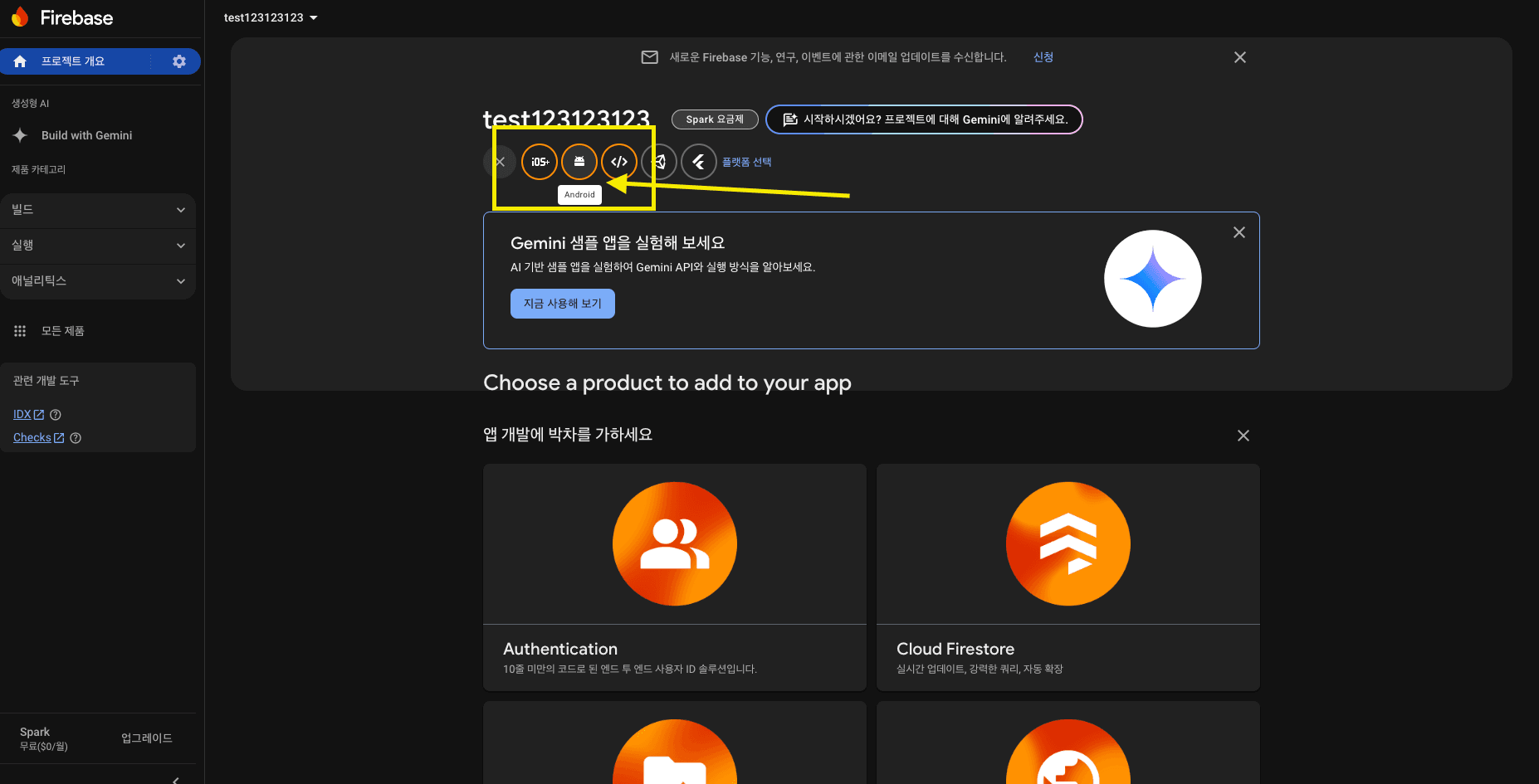
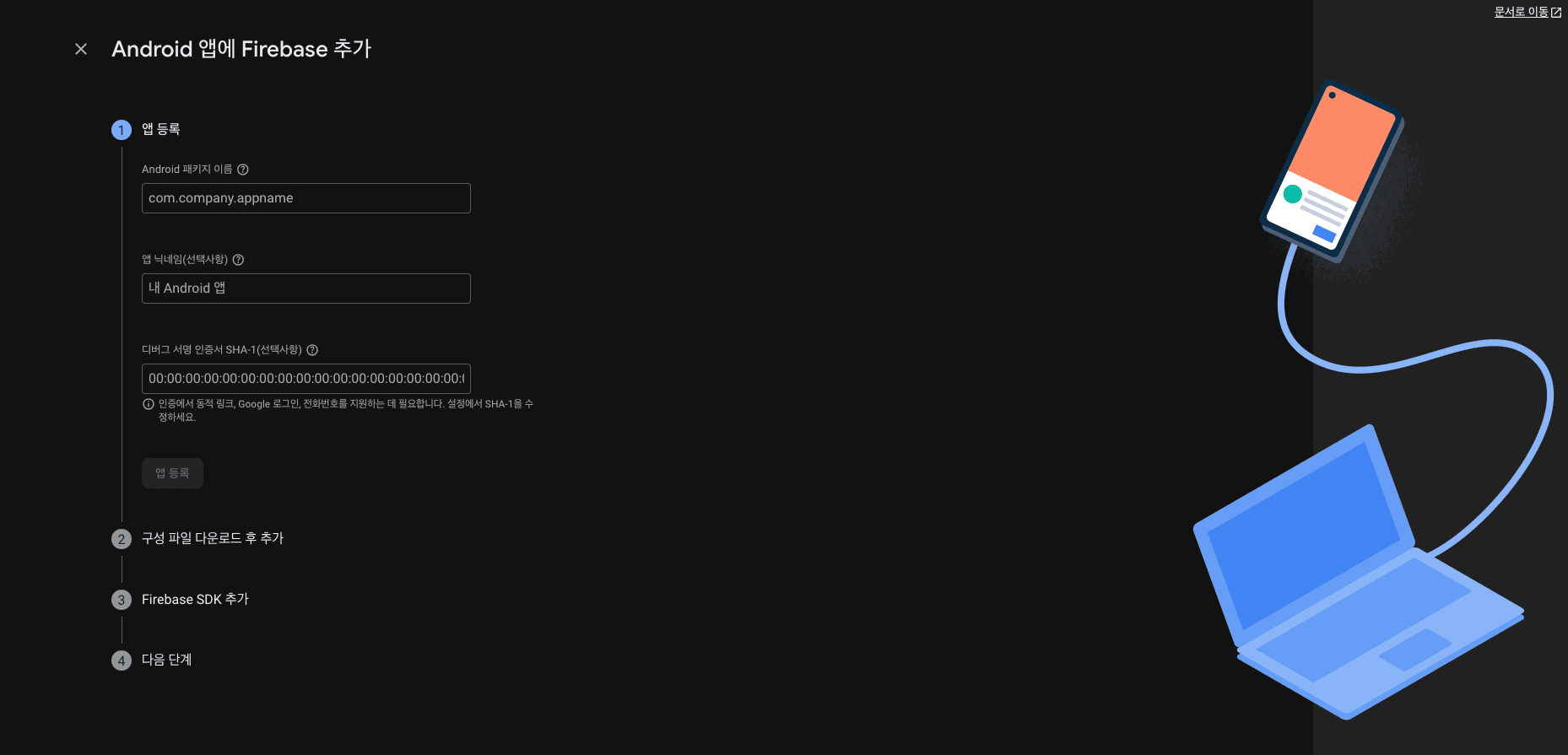
디버그 서명 인증서 SHA-1는 지금 미리 해두면 나중에 Oauth2.0를 사용할 때나 Google 로그인 할 때 사용할 수 있습니다. 이 부분은 나중에 추가하도록 하고 지금은 넘어가겠습니다.
3. 구성 파일 다운로드 후 추가
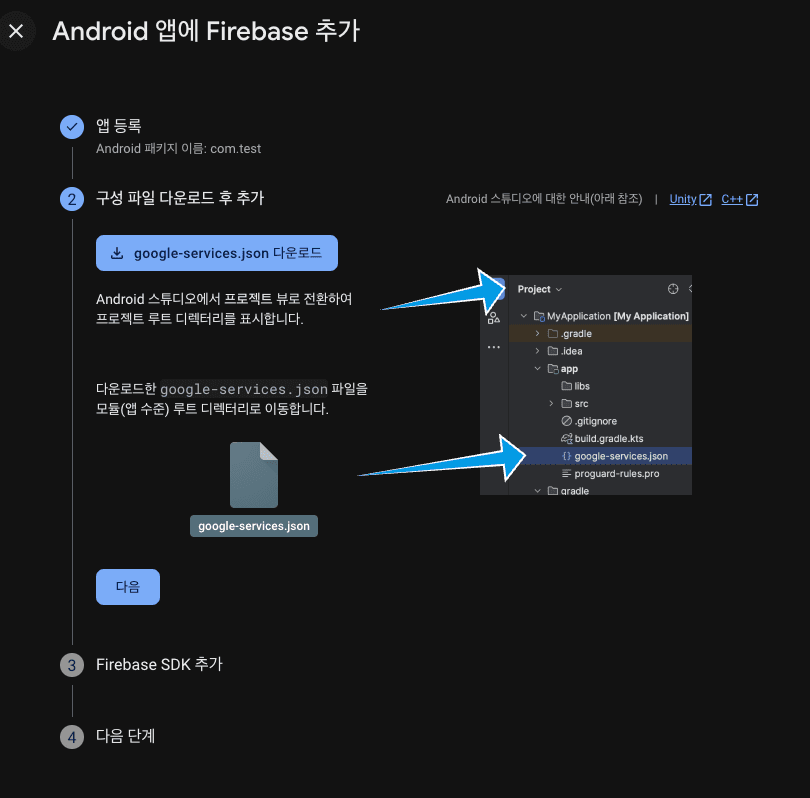
보이는 화면에서 google-services.json 파일을 다운로드 받아서 android/app 폴더에 추가합니다.
4. Firebase SDK 추가
4-1. 저는 React Native 0.75.3 버전을 사용중이어서, Kotlin DSL이 아니라 Groovy DSL이라 android/build.gradle 파일에 아래와 같이 추가했습니다.
dependencies {
classpath("com.android.tools.build:gradle")
classpath("com.facebook.react:react-native-gradle-plugin")
classpath("org.jetbrains.kotlin:kotlin-gradle-plugin")
// fcm
classpath("com.google.gms:google-services:4.4.2") // 이 부분 추가
}4-2. android/app/build.gradle
dependencies {
// The version of react-native is set by the React Native Gradle Plugin
implementation("com.facebook.react:react-android")
// fcm 추가
implementation("com.google.firebase:firebase-messaging:20.2.3") // 이 부분 추가
if (hermesEnabled.toBoolean()) {
implementation("com.facebook.react:hermes-android")
} else {
implementation jscFlavor
}
}설정이 끝났습니다!!
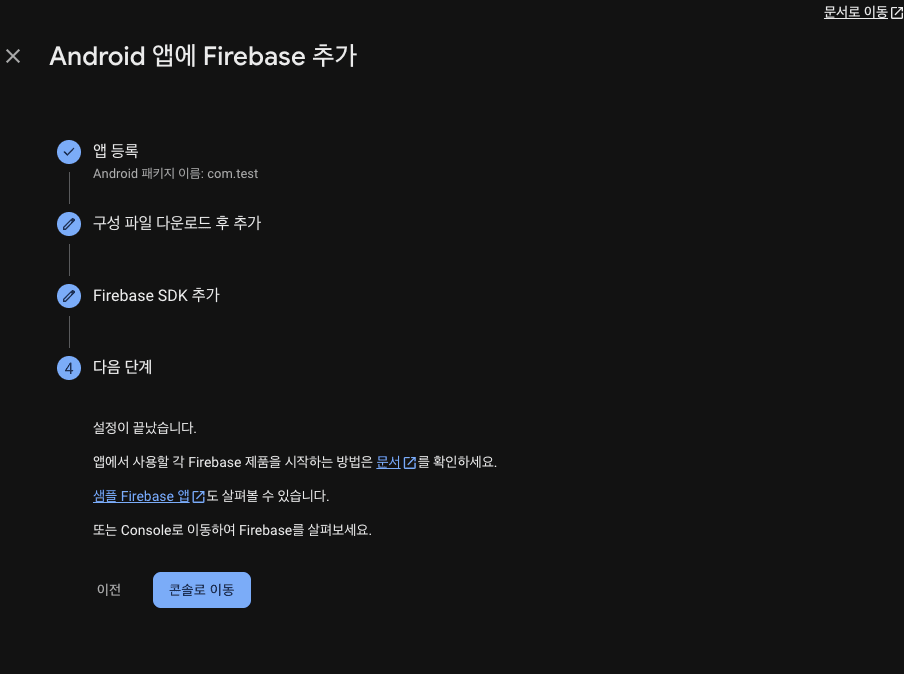
다시 빌드해야 적용이 되기 때문에 yarn start --reset-cache를 실행하고 앱을 다시 빌드해야 합니다.